- Matyti csc.exe klaidą nėra labai smagu, tačiau šis vadovas tikrai padės greitai ją išspręsti.
- Norėdami pradėti taisyti šią problemą, patikrinkite, ar užduočių tvarkytuvėje yra CSC.exe failas.
- Apsilankykite ir tyrinėkite mūsų nuodugniai „Windows 10“ klaidos sutvarko centrą rasite daugiau lengvai sekamų vadovų.
- Pažvelkite į mūsų išsamią informaciją Ištaisykite „Exe“ failo klaidų skyrių daugiau šios temos vadovų.

Ši programinė įranga leis jūsų tvarkyklėms veikti ir veikti, taip apsaugant jus nuo įprastų kompiuterio klaidų ir aparatūros gedimų. Dabar patikrinkite visus tvarkykles atlikdami 3 paprastus veiksmus:
- Atsisiųskite „DriverFix“ (patikrintas atsisiuntimo failas).
- Spustelėkite Paleiskite nuskaitymą rasti visus probleminius vairuotojus.
- Spustelėkite Atnaujinti tvarkykles gauti naujas versijas ir išvengti sistemos sutrikimų.
- „DriverFix“ atsisiuntė 0 skaitytojų šį mėnesį.
Galite gauti csc.exe klaidą dėl nepavykusių diegimo pakeitimų
„Microsoft“ vaizdinė studija .NET arba „Visual C #“ komandų eilutės kompiliatorius vykdant naujinimą ar net sistemos perkonfigūravimo metu.Jei aptinkate csc.exe klaidą, turite atlikti reikiamus veiksmus, kad išspręstumėte problemą, nes ji automatiškai išjungia kompiuterio sistemą. Norėdami išvengti bet kokių papildomų kompiuterio pažeidimų, sužinokite, kaip išspręsti csc.exe klaidą, naudodamiesi šiuo vadovu.
Kaip aš galiu ištaisyti csc.exe klaidą sistemoje „Windows“?
1. Patikrinkite, ar CSC.exe failas veikia procesuose
- Paleiskite užduočių tvarkyklės langą paspausdami CTRL+ ALT + Trinti klavišus.
- Spustelėkite Užduočių tvarkyklė galimybė paleisti programą.
- Spustelėkite Procesaiskirtukąir slinkite tol, kol rasite csc.exe.
- Dešiniuoju pelės mygtuku spustelėkite csc.exe ir pasirinkite Savybės.
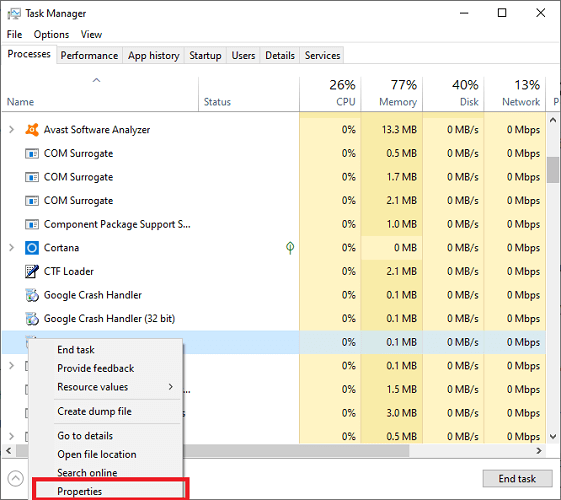
- Jei šis failas yra c: \ langai arba c: \ windows \ system32 kelio vieta, tada tai tikrai bloga programa. Failo dydis paprastai yra 48 kilobaitai.
Pastaba: Kadangi mums pavyko nustatyti aukščiau aprašyto sprendimo problemą, dabar galite ieškoti kitų šios problemos sprendimo būdų.
2. Norėdami išspręsti csc.exe klaidą, atlikite „Windows“ naujinimą
- Paspauskite „Windows“ mygtuką, kad atidarytumėte pradžios meniu.
- Tipas Atnaujinti į paieškos dialogo langą ir paspauskite įveskite.
- Spustelėkite patikrinkite, ar nėra naujinių kai atsidaro „Windows“ atnaujinimo dialogo langas.
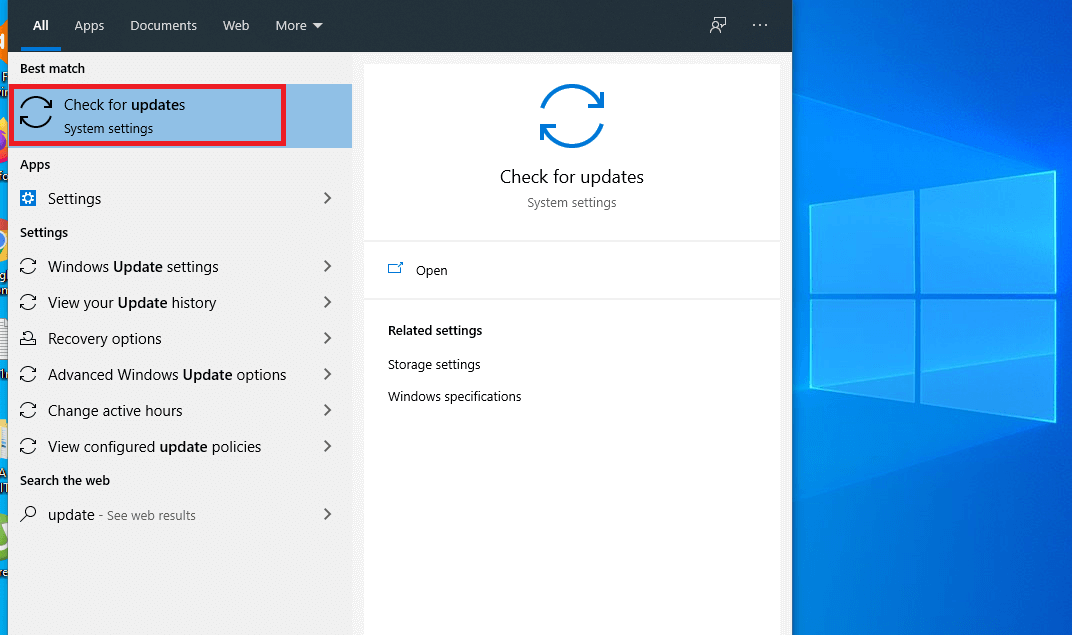
-
Spustelėkite ant ašįdiegti naujinimus.
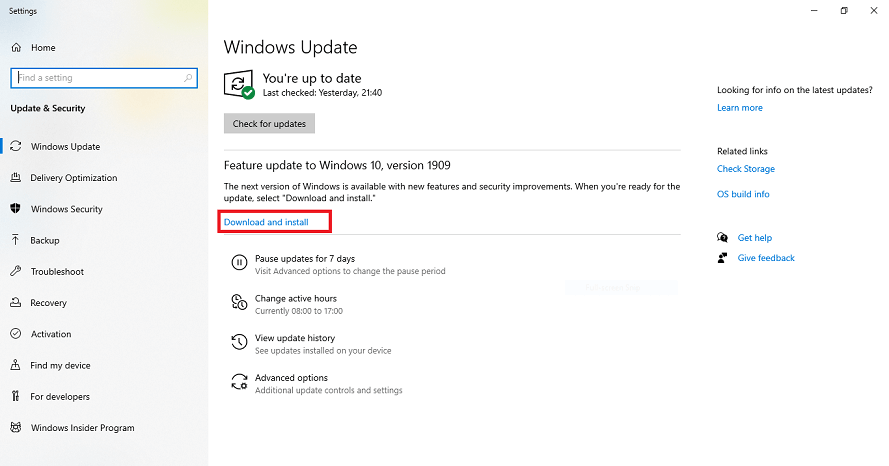
- Įdiegę naujinimą, iš naujo paleiskite kompiuterį.
3. Atlikite sistemos atkūrimą
Jei vis tiek turite prieigą prie darbalaukio, galite atkurti sistemos pakeitimus naudodami atkūrimo tašką atlikdami šiuos veiksmus:
- Eikite į „Windows“ pradžios meniu paspausdami „Windows“ pradžios mygtuką.
- Tada įveskite sistemos atkūrimo paieškos dialogo lange.
- Bus rodomi paieškos rezultatai Sistemos atkūrimo. Spustelėkite jį.
- Skirtuke sistemos apsauga spustelėkite Sistemos atkūrimo mygtuką.
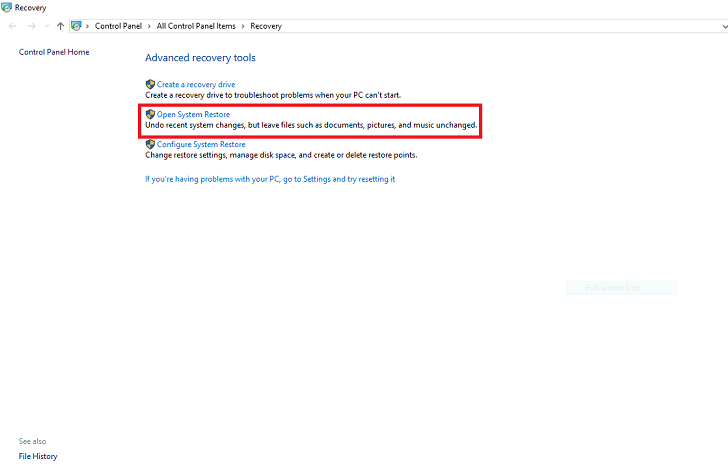
- Tęskite pasirinkdami Kitas mygtuką.
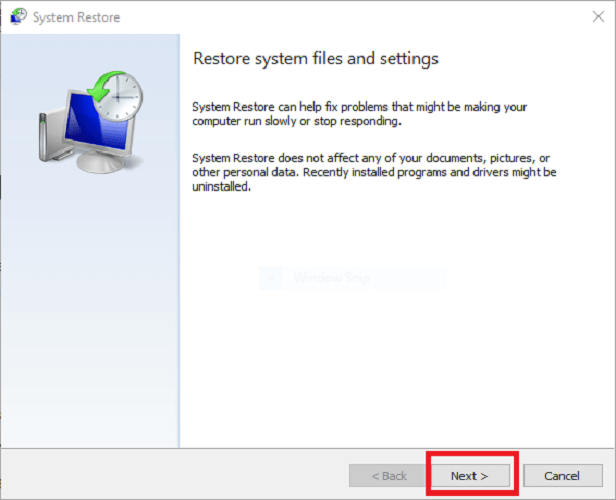
- Pasirinkite atkūrimo tašką prieš csc.exe klaida įvyko.
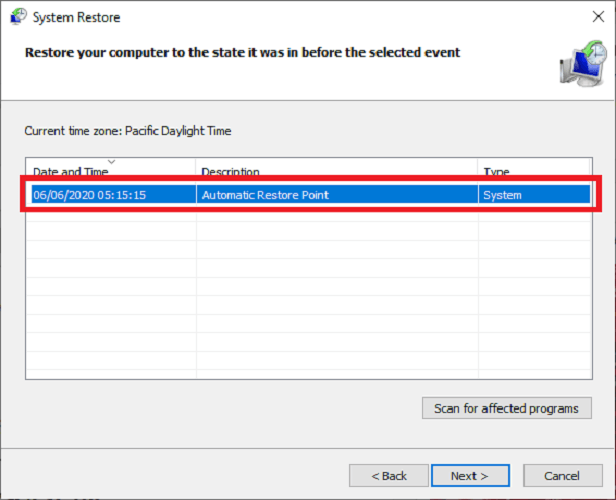
- Norėdami peržiūrėti programas, kurios bus prarastos prieš sukuriant atkūrimo tašką, pasirinkite Ieškokite paveiktų programų mygtuką.
- Tada pasirinkite Uždaryti mygtuką ir spustelėkite Kitas.
- Spustelėkite Baigti mygtuką.
Pastaba: Sistemos atkūrimas grąžins jūsų kompiuterį į ankstesnę darbinę būseną. Atlikę veiksmus.
4. Iš naujo užregistruokite csc.exe failą „Windows“ kompiuteryje
Norėdami atlikti šią užduotį, turite atsisiųsti ir įdiegti .NET sistemą iš „Microsoft“ svetainės. Jame yra C # kompiliatorius, pažymėtas kaip csc.exe
- Eikite į meniu Pradėti ir paieškos dialogo lange įveskite Vykdyti.
- Kai paleisti langus atidaryti, įveskite cmd ir paspauskite Enter.

- Tipas regsvr32csc.exe ir paspauskite Įveskite vėl.
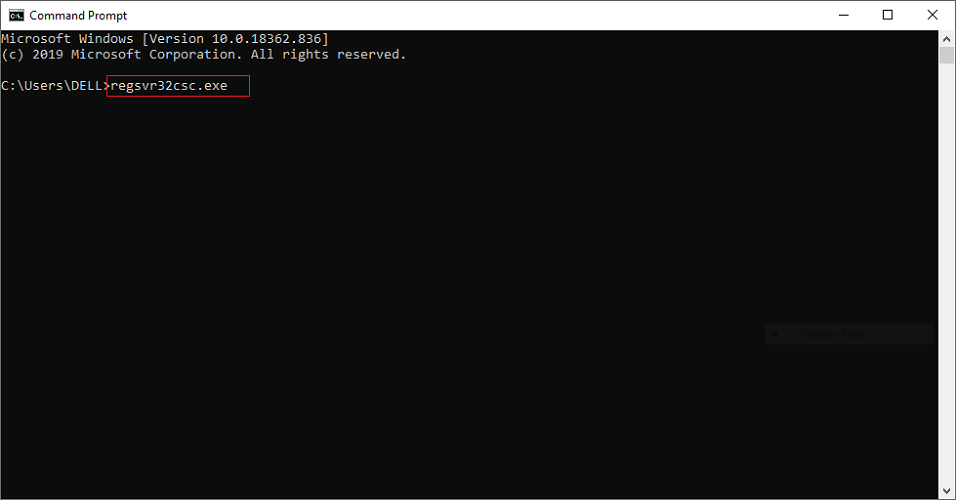
- Užbaikite procesą perkraukdami sistemą.
Daugeliu panašių atvejų sugadinto ar trūkstamo csc.exe failo pakeitimas padėjo ištaisyti csc.exe klaidą. Tikimės, kad šis vadovas taip pat padės jums išspręsti šią problemą.
Nedvejodami palikite komentarus po šiuo vadovu, jei norite tiesiogiai bendrauti su mūsų komanda.


